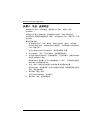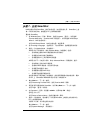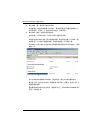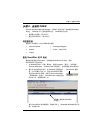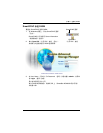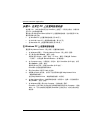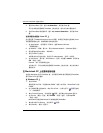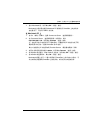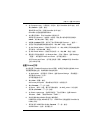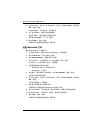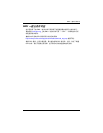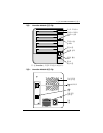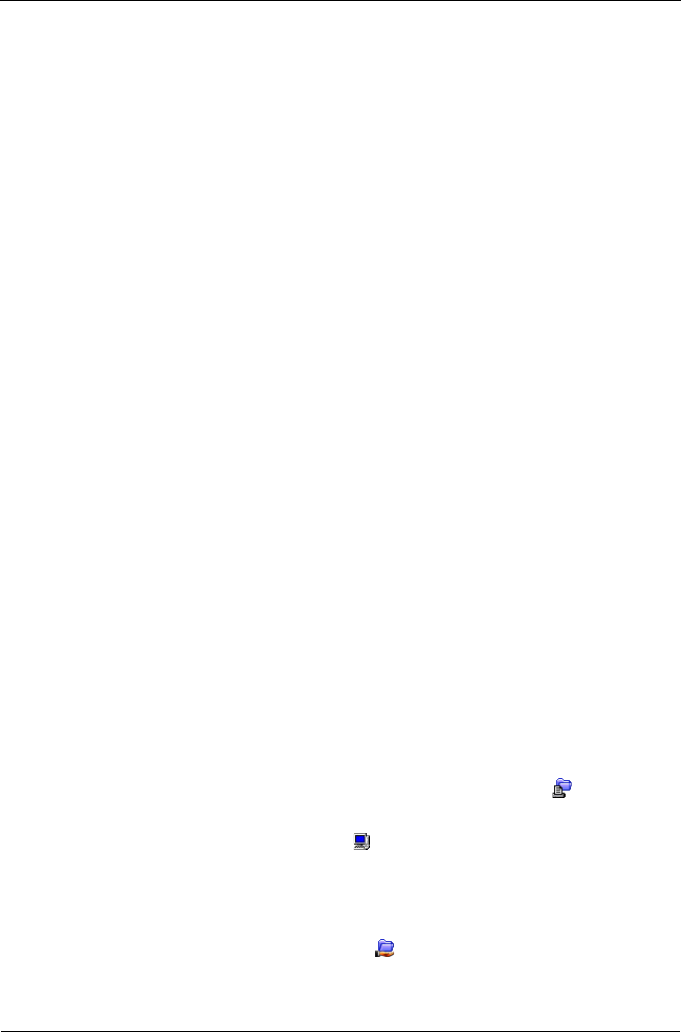
SmartStor NS4300N 快速安装手册
158
4. 更改 SmartStor 目录。键入 cd /SmartStor,然后按 Enter 键。
可以立刻将文件复制到 SmartStor 上的文件夹,或从文件夹中复制文件。
5. 完成 SmartStor 相关操作后,键入 cd; umount /SmartStor,然后按 Enter
键。
在带有图形桌面的 Linux PC 上
此过程适用于 RedHat Enterprise Linux 4 配置。如果运行的是其它版本的 Linux,
可能需要调整此过程。请参阅操作系统说明文件。
1. 在 Applications (应用程序)菜单中,选择
Network Servers
(网络服务器)。
2. 在 Network (网络)窗口中,双击 Windows Network (Windows 网络)。
3. 双击网络中的 SmartStor (NS4300)。
4. 双击 PUBLIC 文件夹。
如果是首次访问此文件夹,则会打开 Authentication (验证)对话框。
5. 在 Username (用户名)和 Password (密码)字段键入 admin,然后单击
OK (确定)按钮。
Domain (域)字段保留为空白。
文件夹打开。可以立刻将文件复制到 SmartStor 上的文件夹,或从文件夹中
复制文件。
在 Macintosh PC 上设置网络驱动器
在通过 Macintosh 访问 SmartStor 前,必须使用 PASM 进行配置以使 SmartStor
能与 Mac OS X 进行通信。
在 Windows PC 上
1. 启动 PASM。
请参阅第 154 页的“浏览器中的 PASM” 或第 155 页的“SmartSYNC 中的
PASM” 。
2. 在 PASM 屏幕左边的树中,单击 File & Print (文件与打印) 图标旁边的
“+” 以将树展开。
3. 单击 Protocol Control (协议控制) 图标,然后单击 Macintosh 选项卡。
4. 在 Service (服务)旁边,单击 Enable (启用)选项,然后单击 OK
(确定)按钮。
Macintosh 协议使 Macintosh PC 能够连接到 SmartStor。
5. 单击树中的 File Sharing (文件共享) 图标。
6. 单击
Modify (修改)选项卡。